On olemassa useita tilanteita, joissa saatat joutua vaikeuksiin poistamalla 2010 Betan ja yrittäessäsi asentaa RTM (viimeinen) -julkaisun. Tänään käsittelemme kohtaamamme ongelmat ja niiden korjaamisen.
Luulisi, että päivittäminen Office 2010 Betasta lopulliseen julkaisuun olisi helppoa. Valitettavasti se ei ole aina niin yksinkertaista. Itse asiassa törmäsimme kolmeen eri skenaarioon, joissa asennus ei ollut sujuvaa.
Jos sinulla on tällä hetkellä asennettuna vuoden 2010 beta, sinun on poistettava se ennen RTM: n asentamista. Tässä tarkastellaan kolmea erilaista hankalaa asennuskenaariota, joihin törmäsimme, ja kuinka korjaimme ne kaikki.
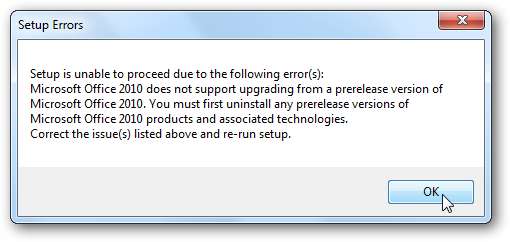
Tärkeä huomautus: Varmista ja tee varmuuskopio Outlook .pst-tiedostoista ennen näiden vaiheiden suorittamista!
Skenaario 1 - Poista Office 2010 Beta ja korjaa asennusvirheet
Tässä ensimmäisessä tilanteessa Office Professional Plus 2010 Beta 32-bittinen on asennettu 32-bittiseen Windows 7 Home Premium -järjestelmään.
Yritä ensin poistaa Office 2010 Betan asennus siirtymällä Ohjauspaneeliin ja valitsemalla Ohjelmat ja ominaisuudet.
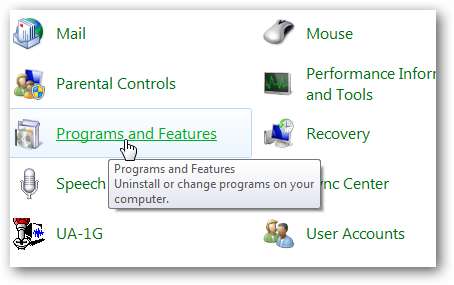
Vieritä alas kohtaan Microsoft Office Professional Plus 2010, napsauta sitä hiiren kakkospainikkeella ja valitse Poista.
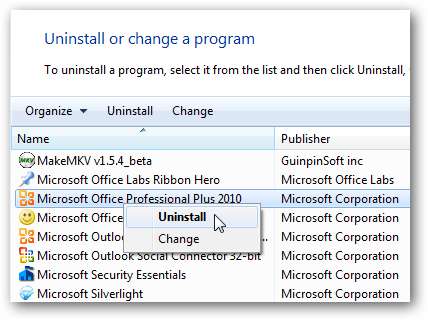
Napsauta Kyllä, kun vahvistusvalintaikkuna tulee näkyviin.
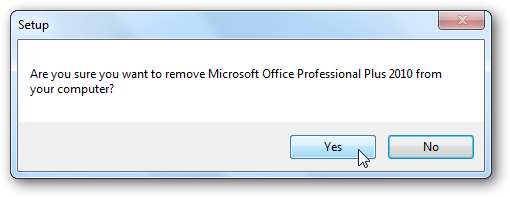
Odota, kun Office 2010 Betan asennus poistetaan ... aika, joka kuluu, vaihtelee järjestelmittäin.
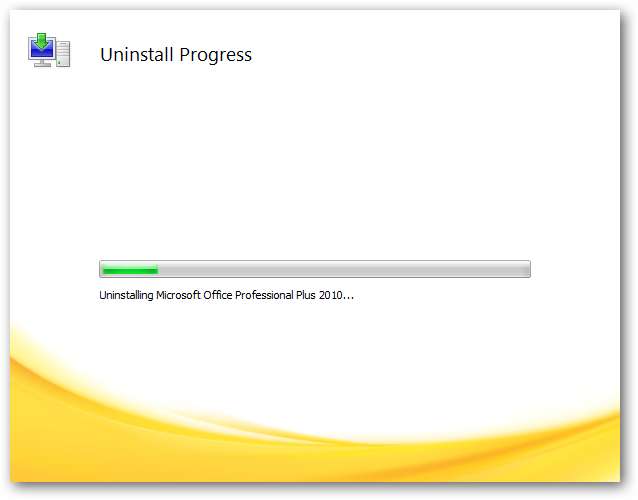
Poistamisprosessin suorittaminen edellyttää uudelleenkäynnistystä.
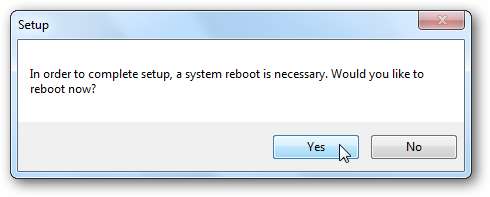
Asennusvirheiden korjaaminen
Ongelmana on, kun aloitat vuoden 2010 RTM: n asennuksen…
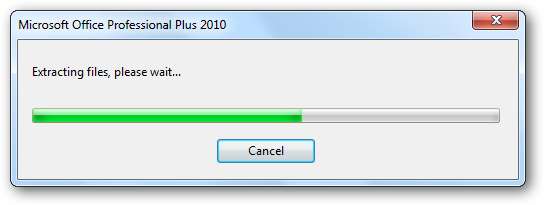
Saat seuraavan asennusvirheen, vaikka poistat 2010 Beetan asennuksen. Ongelmana on, että Office-sovelluksia on jäljellä tai erillisiä Office-tuotteita. Tarvitsemme apuohjelman, joka puhdistaa ne meille.
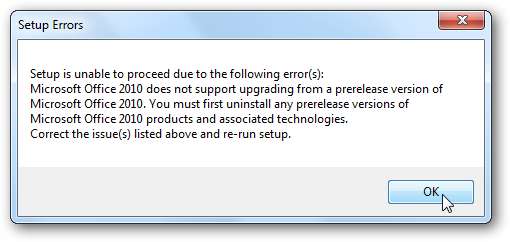
Windows Installer Cleanup -apuohjelma
Lataa ja asenna Clean Up Utility (linkki alla) noudattamalla oletuksia.

Kun se on asennettu, löydät sen kohdasta Käynnistä \ Kaikki ohjelmat \ Windows Install Clean Up ... siirry eteenpäin ja käynnistä apuohjelma.
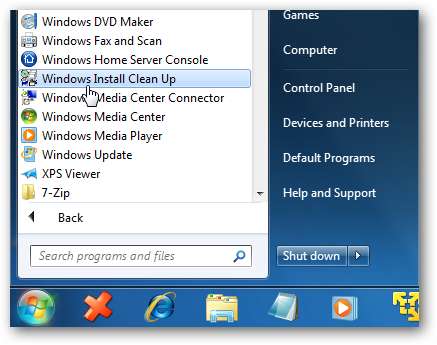
Käy nyt läpi ja poista kaikki luettelossa olevat Office-ohjelmat tai lisäosat. Varmista, että poistat vain Office-sovelluksia etkä jotain tarvitsemaasi, kuten esimerkiksi Java. Jos et ole varma mikä on, nopean Google-haun pitäisi auttaa sinua. Esimerkiksi meillä oli Office labs Ribbon Hero asennettuna ... korosta ja napsauta Poista.
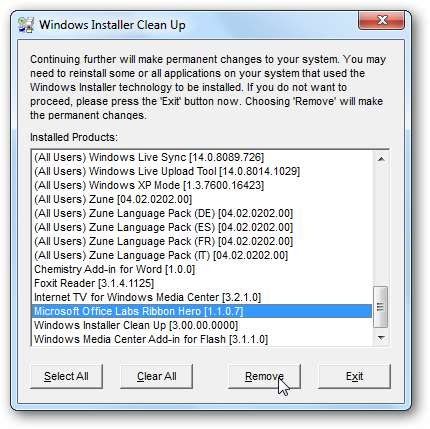
Poista kaikki, joilla on jotain tekemistä Officen kanssa ... Käynnistä sitten kone uudelleen.
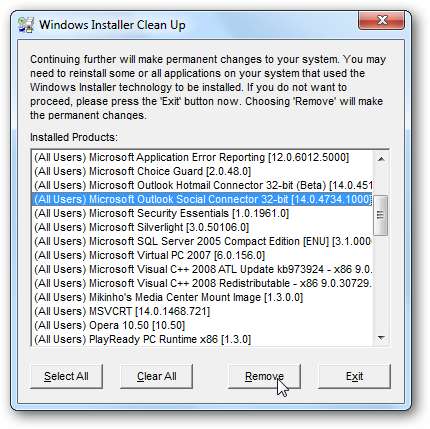
Nyt sinun pitäisi pystyä aloittamaan Office 2010 RTM (Final) -julkaisun asennus ilman virheitä.
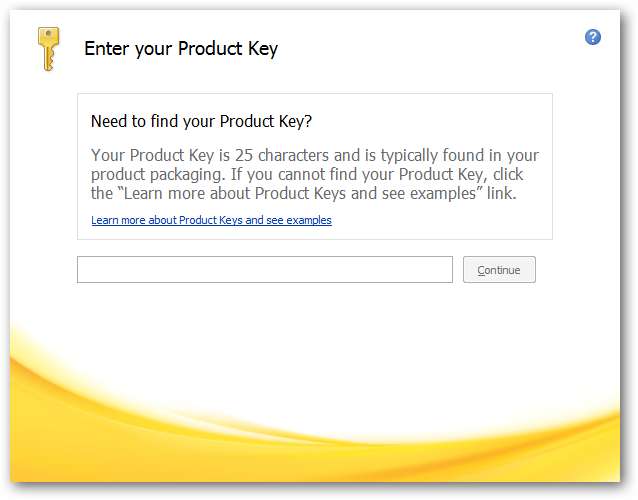
Jos saat virheilmoituksen asennuksen aikana, kuten tämä kertoo meille, että meillä on vanha Groove Server -versio ...
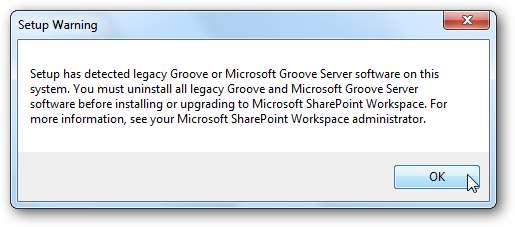
Siirry kohtaan C: \ Users \ käyttäjänimi \ AppData \ Local \ Microsoft (missä käyttäjänimi on tietokoneen nimi) ja poista kaikki olemassa olevat MS Office -kansiot. Yritä sitten asentaa uudelleen, tämä ratkaisi ongelman ensimmäisessä tilanteessamme.

Skenaario 2 - Et pysty poistamaan 2010 Betaa ohjelmista ja ominaisuuksista
Tässä seuraavassa tilanteessa Office Professional Plus 2010 Beta 32-bittinen on asennettu 32-bittiseen Windows 7 Home Premium -järjestelmään.
Toinen ongelma, jonka törmäämme, ei ole mahdollisuutta poistaa 2010 Betaa ohjelmista ja ominaisuuksista. Kun menet poistamaan sen, mitään ei tapahdu.
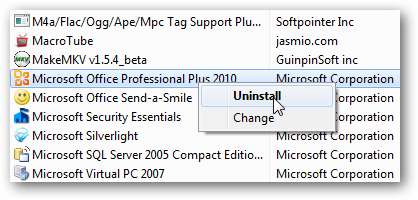
Jos kohtaat tämän ongelman, meidän on jälleen ladattava ja asennettava Windows Installer Clean Up -apuohjelma (linkki alla) ja poista Beetan manuaalisesti . Kun käynnistät sen, vieritä alas kohtaan Microsoft Office Professional Plus 2010 (Beta), korosta se ja napsauta Poista.
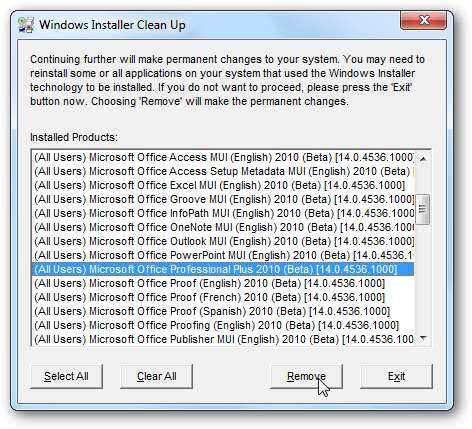
Napsauta OK Varoitus-valintaikkunaan ...
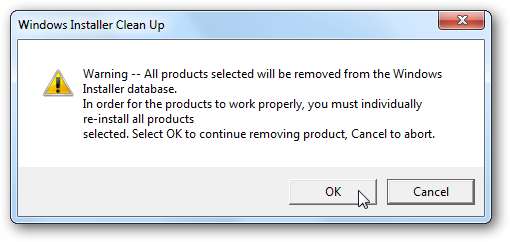
Jos näet muita Office 2010-, 2007- tai 2003-merkintöjä, pidä Shift-näppäintä painettuna ja korosta ne kaikki ... napsauta sitten Poista ja napsauta OK varoitusvalintaikkunaan.
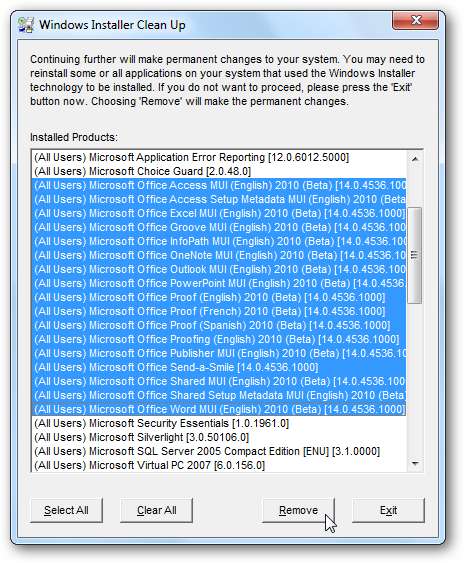
Nyt meidän on poistettava joitain rekisteriasetuksia. Napsauta Käynnistä ja kirjoita regedit hakukenttään ja paina Enter.
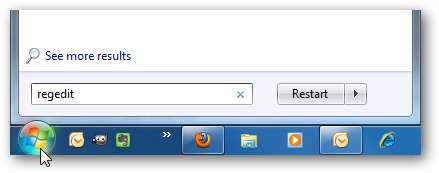
Siirry kohtaan HKEY_CURRENT_USER \ Software \ Microsoft \ Office ja poista kansio.
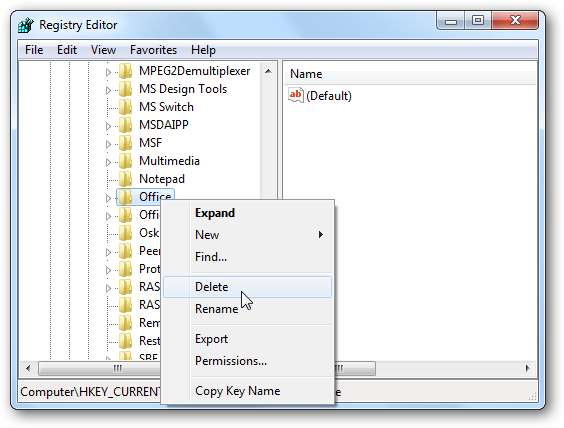
Siirry sitten kohtaan HKEY_LOCAL_MACHINE \ Software \ Microsoft \ Office ja poista myös nämä avaimet.
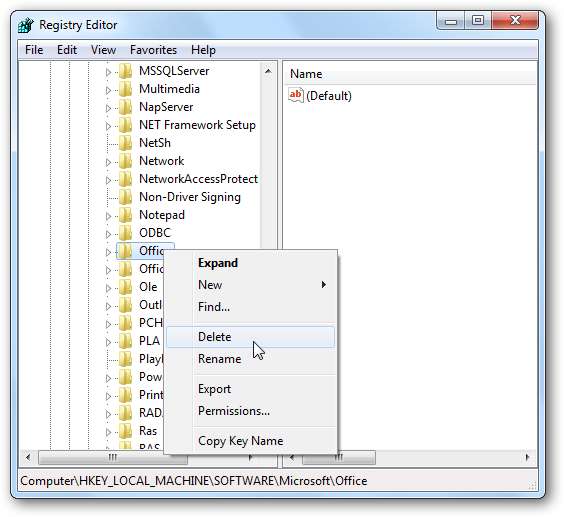
Siirry nyt C: \ Program Files -kansioon ja etsi mikä tahansa näistä kolmesta kansiosta ... Microsoft Office, OfficeUpdate tai OfficeUpdate14 ... saatat löytää yhden, kaksi tai kaikki kolme. Kummassakin tapauksessa nimeä kansiot vain nimellä _OLD (ilman lainausmerkkejä) lopussa.
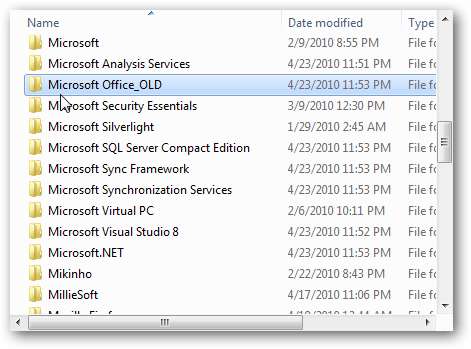
Siirry sitten kohtaan C: \ Users \ käyttäjänimi \ AppData \ Local \ Microsoft ja poista kaikki olemassa olevat MS Office -kansiot. Missä tässä esimerkissä meillä on toimisto, Office Labs, One Note ... jne.

Nyt haluamme poistaa Temp-kansion sisällön. Napsauta Käynnistä ja kirjoita % temp% hakukenttään ja paina Enter.
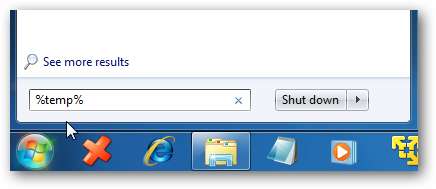
Käytä näppäinyhdistelmää "Ctrl + A" valitaksesi kaikki tämän kansion tiedostot, napsauta hiiren kakkospainikkeella ja napsauta Poista tai paina yksinkertaisesti Poista-näppäintä.

Jos sinulla on joitain tiedostoja, joita ei poisteta, ohita ne vain, koska niiden ei pitäisi vaikuttaa Office-asennukseen. Tyhjennä sitten roskakori ja käynnistä kone uudelleen.
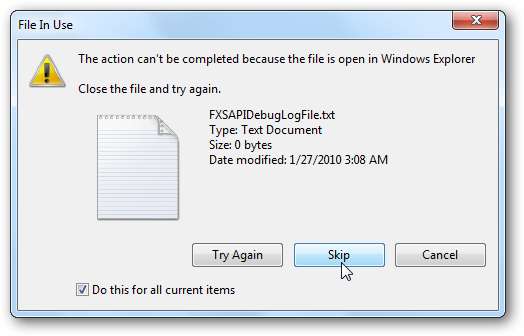
Kun palaat uudelleenkäynnistyksestä, käynnistä Office 2010 RTM -asennusohjelma ja sinun pitäisi olla hyvä asennuksen kanssa.
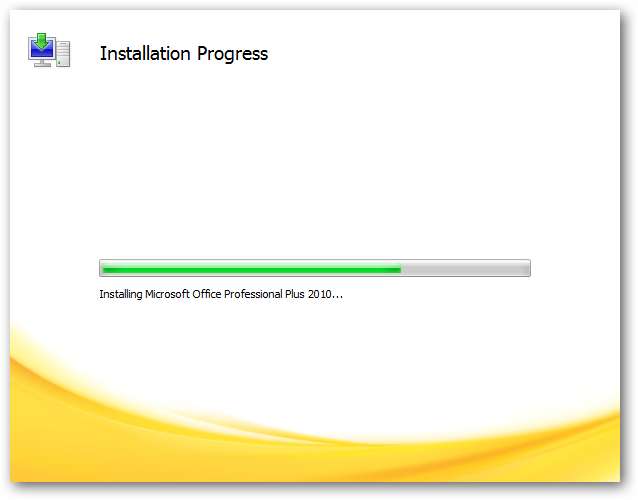
Koska poistimme Office 2010 Betan asennuksen manuaalisesti, sinulla saattaa olla joitain viipyviä tyhjiä kuvakkeita, jotka sinun on puhdistettava.
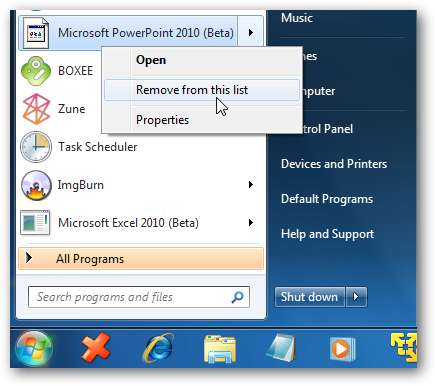
Skenaario –3 Poista 2007 ja asenna 2010 32-bittinen Windows 64 -käyttöjärjestelmään
Tätä lopullista tilannetta varten poistamme Office Professional 2007: n asennuksen ja asennamme Office Professional Plus 2010 32-bittisen version 64-bittiseen Windows Ultimate -tietokoneeseen. Tässä koneessa oli myös Office 2010 Beta 64-bittinen asennettuna yhdessä vaiheessa, se on sen jälkeen poistettu ja 2007 asennettiin uudelleen.
Siirry kohtaan Ohjelmat ja asetukset ja poista Microsoft Office Professional 2007.
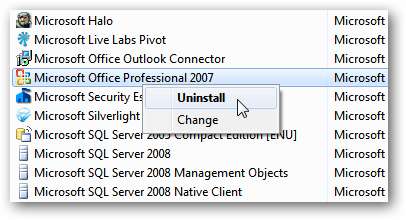
Napsauta valintaikkunassa Kyllä ja kysy, haluatko varmasti poistaa sen ...
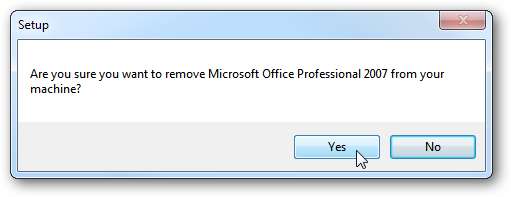
Odota sitten, kunnes Office 2007 poistetaan. Tarvittava aika vaihtelee järjestelmittäin.

Uudelleenkäynnistys vaaditaan prosessin loppuun saattamiseksi ...
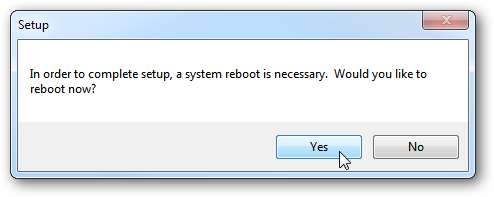
Jälleen meidän on kutsuttava Windows Installer Cleanup -apuohjelma. Käy läpi ja poista kaikki jäljellä olevat Office 2007- ja 2010-merkinnät.
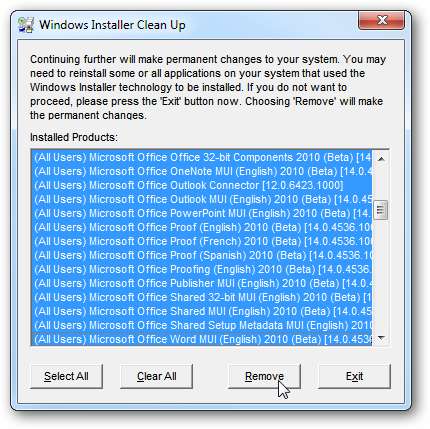
Napsauta OK avautuvaan varoitusvalintaikkunaan.
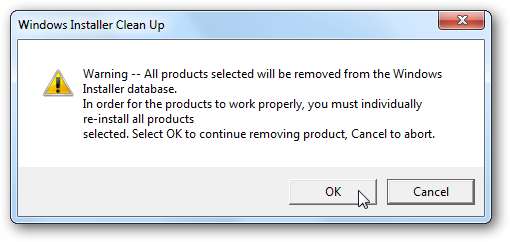
Kun tämä on valmis, siirry kohtaan HKEY_CURRENT_USER \ Software \ Microsoft \ Office ja poista kansio.
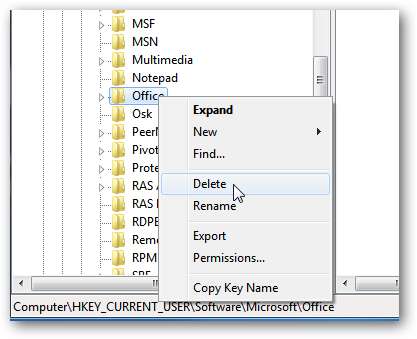
Siirry sitten kohtaan HKEY_LOCAL_MACHINE \ Software \ Microsoft \ Office ja poista myös nämä avaimet.
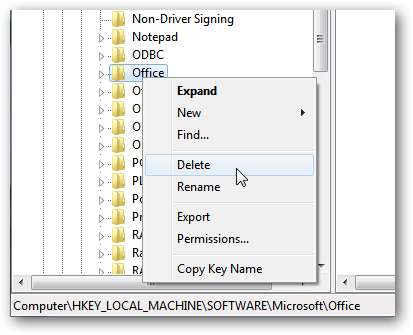
Meidän on vielä mentävä kohtaan C: \ Users \ käyttäjätunnus \ AppData \ Local \ Microsoft (missä käyttäjänimi on tietokoneen nimi) ja poista kaikki Office-kansiot. Tässä esimerkissä meillä on poistettavat Outlook Connector, Office ja Outlook.

Poistetaan nyt Temp-kansion sisältö kirjoittamalla % temp% Käynnistä-valikon hakukenttään.
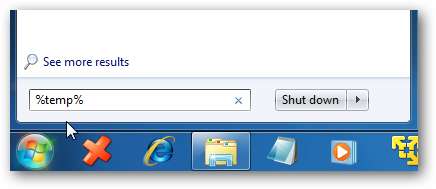
Poista sitten kaikki Temp-hakemiston tiedostot ja kansiot.
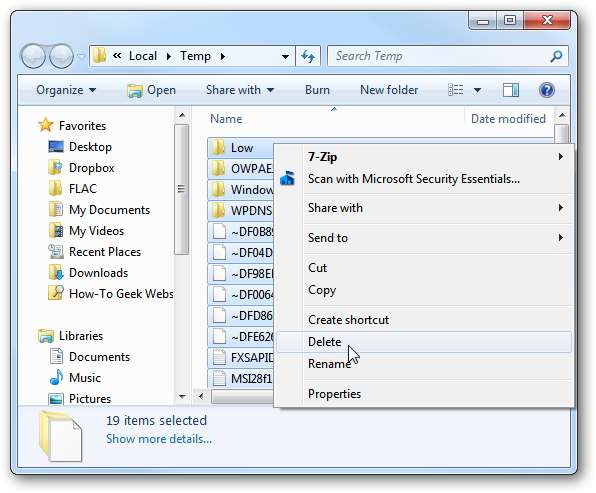
Jos sinulla on joitain tiedostoja, joita ei poisteta, ohita ne vain, koska niiden ei pitäisi vaikuttaa Office-asennukseen. Tyhjennä sitten roskakori ja käynnistä kone uudelleen.
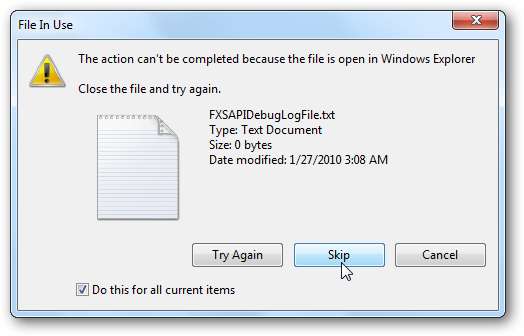
Jos yrität asentaa 2010 RTM: n tässä vaiheessa, saatat pystyä aloittamaan asennuksen, mutta saatat saada seuraavan virheilmoituksen 1402.
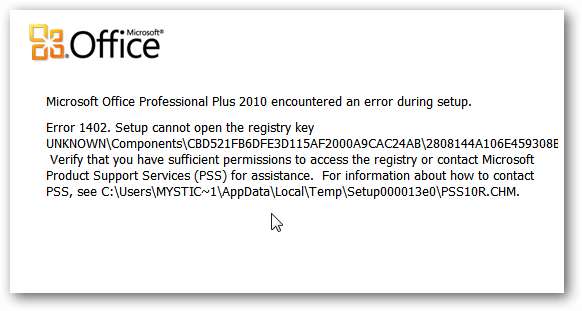
Tämän ongelman ratkaisemiseksi avasimme komentokehotteen ja suoritimme seuraavat:
secedit / configure / cfg% windir% \ inf \ defltbase.inf / db defltbase.sdb / verbose
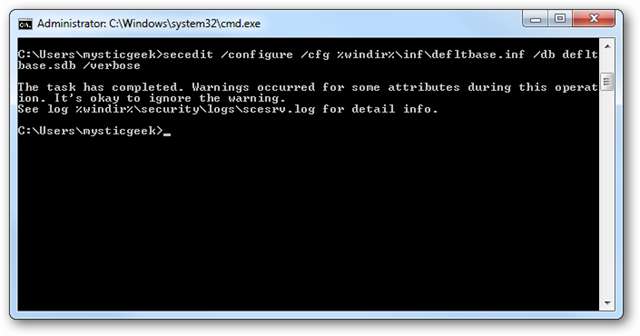
Kun komento on suoritettu, aloita Office 2010 (Final) RTM 32-bittinen versio. Tämä ratkaisi ongelman ja Office 2010 asennettiin onnistuneesti.
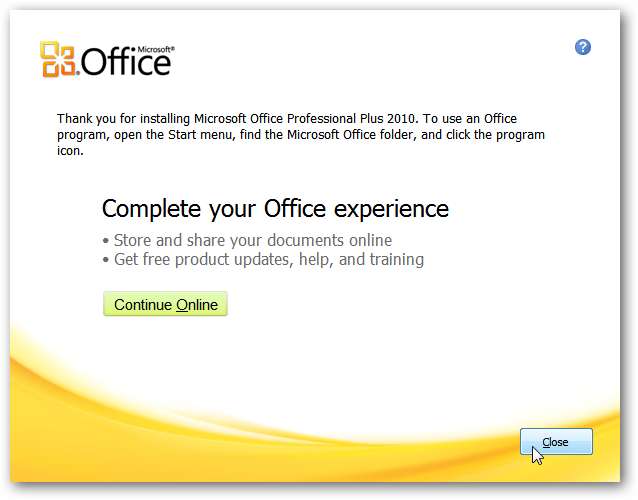
Johtopäätös
Viimeistä skenaariota lukuun ottamatta havaitsimme, että Windows Installer Clean Up -apuohjelman käyttö on erittäin kätevää. Tämän käyttäminen yhdessä pari kansiota ja rekisteriasetusten poistamista teki temppu. Viimeisessä meidän piti saada hieman geeky ja käyttää komentorivin taikuutta, mutta se sai työn tehtyä.
Laajojen testausten jälkeen laboratorioissamme ainoa kerta, kun päivitys RTM: ään sujui sujuvasti, oli meillä puhdas Vista- tai Windows 7 -järjestelmä, johon oli asennettu vain vuoden 2010 beta. Olet kuitenkin todennäköisesti siirtynyt vuodesta 2003 tai 2007 ilmaiseen 2010 Betaan. Sinulla voi olla myös lisäosia tai muita Office-tuotteita, joten tietokoneellasi on hajallaan paljon erilaisia toimistotiedostoja. Jos näin on, saatat törmätä ongelmiin, joita käsittelemme täällä.
Nämä ovat muutamia tilanteita, joissa saimme virheitä, emmekä pystyneet asentamaan Office 2010: tä beetan poistamisen jälkeen. Saattaa olla muita ongelmia, ja jos joku teistä on kokenut erilaisia asioita tai jos sinulla on lisää hyviä ehdotuksia, jätä kommentti ja kerro siitä meille!
Linkki







